PhpStorm 研讨会材料
PhpStorm 研讨会材料将指导您了解 PhpStorm 的许多功能和生产力工具。它们并未涵盖 PhpStorm 中所有可能的选项和功能。相反,它们提供了许多实践练习来增强您作为 PHP 开发人员的日常工作流程。
这是一个 5 分钟的截屏视频,概述了研讨会材料:
先决条件
要完成研讨会材料,您需要在系统上安装PhpStorm 2016.1 或更高版本,无论是完整版还是免费试用版。许多事情也适用于早期版本,但要在这些材料版本中执行所有操作,建议使用 2016.1 或更高版本。
一个 git 命令行也很不错。
练习
PhpStorm Workshop 练习作为一个 PhpStorm 项目出现,其中每个文件都是一个新练习,其中可能包含完成任务的代码和提示。有关于导航、编辑、检查、实时模板、重构、Composer 和 HTTP 客户端等工具以及其他领域的练习。
该研讨会是自定进度的,这意味着您可以随时随地通过自己的练习进行练习。
键盘快捷键
我们将介绍 PhpStorm 中可用的多个键盘快捷键。其他基于 IntelliJ IDEA 的 IDE 使用相同的键盘快捷键,因此如果您知道如何使用 PhpStorm,您将知道如何使用 WebStorm、RubyMine、PyCharm和IntelliJ IDEA,反之亦然。备忘单可在线获得,也包含在研讨会下载中。
获取研讨会材料
在 PhpStorm 欢迎屏幕上,单击New Project。

从左侧列表中选择PhpStorm Workshop Project ,在Location字段中提供项目位置,然后单击Create。
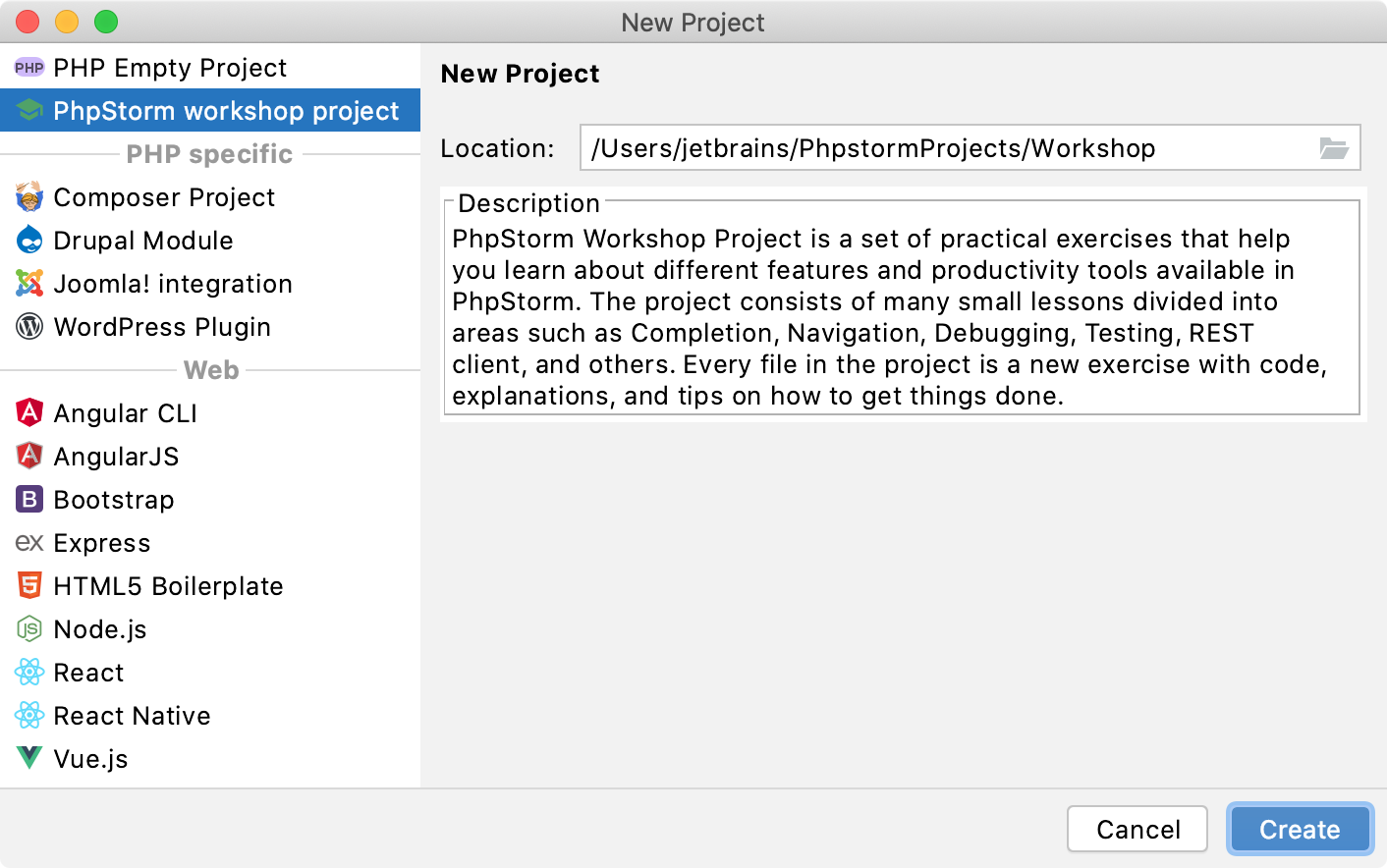
探索项目
该项目包含文件夹和文件,包括一个或多个练习。大多数练习都是独立的,但有些练习是建立在以前的练习之上的。

项目根目录还包括其他几个文件:
Readme.md包含有关 PhpStorm Workshop 的其他信息。
PhpStorm Reference Card.pdf是 PhpStorm 键盘映射。最新版本总是可以在PhpStorm 网站上找到。
运行 Docker
Workshop 项目包含一个预配置的 Docker 环境。大多数与编辑器无关的练习都需要运行 Docker 容器。
为您的操作系统安装 Docker 。
在 PhpStorm 中,在Settings/Preferences对话框 ( Ctrl+Alt+S) 中,转到并选择如何连接到 Docker 守护程序。
根据您的操作系统,执行以下操作:
选择TCP 套接字。
将引擎 API URL设置为tcp://localhost:2375。
将证书文件夹字段留空。
如果您使用的是 Docker Toolbox,请改用以下配置选项:
将引擎 API URL设置为https://192.168.99.100:2376
将Certificates 文件夹设置为<your_home_directory>\.docker\machine\machines\default。
选择Docker for Mac。
选择Unix 套接字。
在编辑器中打开docker-compose.yml
XDEBUG_CONFIG并根据您的操作系统使用值更新变量。这是 Web 调试所必需的。使用该
host.docker.internal值,它指的是远程主机,即运行 Docker 的机器。它将自动解析为主机的内部地址,让您从容器连接到它。docker-compose.yml文件的对应部分应如下所示:
XDEBUG_CONFIG:remote_host=host.docker.internal使用该
host.docker.internal值,它指的是远程主机,即运行 Docker 的机器。它将自动解析为主机的内部地址,让您从容器连接到它。docker-compose.yml文件的对应部分应如下所示:
XDEBUG_CONFIG:remote_host=host.docker.internal使用本地机器的主机名。要获取它,请
hostname在终端中执行命令。docker-compose.yml文件的对应部分应如下所示:
XDEBUG_CONFIG:远程主机=<本地主机名>在同一个docker-compose.yml
sftp文件中,根据您的操作系统取消注释该服务的相应行。这是部署正常工作所必需的。单击
编辑器装订线以启动所有必需的 Docker 容器。

或者,打开内置的 PhpStorm 终端 ( Alt+F12) 并执行
docker-compose up命令。
反馈和拉取请求
如果您发现错误并知道哪里出了问题,请随时修复它并发送拉取请求。如果您发现了一个有趣的 PhpStorm 功能,但未涵盖,请 fork我们的 GitHub 存储库,添加您的内容,并向我们发送拉取请求。